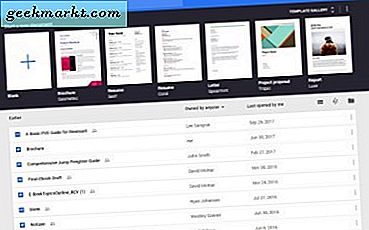At tage noter på Android-enheder hjælper dig ikke kun med at holde dine noter organiseret, men hjælper dig også med at gemme en lille smule af planeten Jorden. Men problemet er, at det lille tastatur på en Android-enhed kan gøre det til en udfordring for dig at føre noter. Det faktum, at Android automatisk korrigerer mange ord, gør kun tingene værre, da alle de noter, du hurtigt tager på din enhed, bliver sammenblandede.
Læs:Tag et billede af håndskrift og konverter til tekst - Android-apps
Det er her, en håndskriftapps til Android kan være praktisk. Med den bedste håndskriftsapp til Android-behov kan du hurtigt tage noter uden at bekymre dig om irriterende auto-korrekte problemer. Desuden kan det være hurtigere og lettere for dig at tage noter i hånden med din Android.
Denne liste inkluderer en række attraktive håndskriftsapps, der vil gøre underværker til dine behov. Hver applikation giver dig den hjælp, du har brug for til at få taget alle dine noter.
Bemærk: Mange af disse apps er tilgængelige gratis, men nogle har funktioner, der kræver, at du bestiller en premiumversion.
Bedste håndskriftsapps til Android
1. Google linse
Den første app på listen er Google-objektiv. Efter den seneste opdatering kan Google-objektiv nu kopiere og indsætte håndskrevne noter til din computer. For at få dette til at fungere kræver du dog både din smartphone samt en computer med Google Chrome installeret. Fra nu af fungerer det ikke som en enkeltstående app.
For at komme i gang skal du installere Google-objektivappen på din Android- eller Google-app til iPhone. Også logget ind på den samme Google-konto på din computer, der kører Google Chrome. Når du er færdig, skal du åbne Google-objektivappen på din smartphone og fange den håndskrevne tekst, fremhæve den på skærmen og vælge kopi. Gå derefter videre til din computer, åbn Chrome-browseren, og gå derefter til ethvert dokument i Google Docs, klik på Rediger og derefter Indsæt. Du vil se den håndskrevne tekst vises magisk. Og det er det.
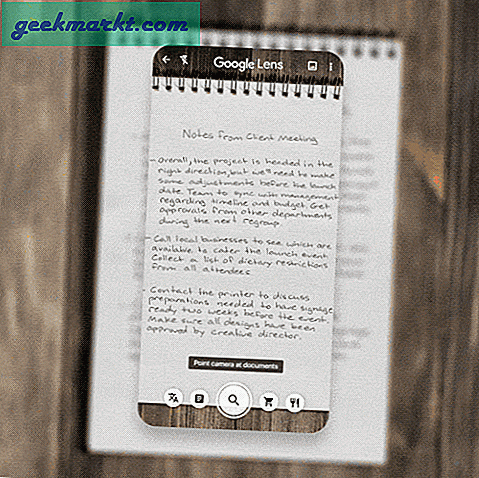
Kilde: Google
Jeg testede det med en læges recept, og det var ikke korrekt, dels fordi du kender doktorens håndskrift. Dernæst testede jeg med min egen håndskrift, og jeg må sige, jeg var ret imponeret.
Fordele:Fungerer på både Android og iOS. Nøjagtigheden er omkring 90%, da genkendelse af håndskrift ser ud til at ske på Google-serveren.
Ulemper: Kræver aktiv internetforbindelse og brug af en computer.
Installer Google-objektiv (Android)
2. Notat om håndskrift "A Paper"
t, Handwriting Memo er en simpel notat-app, der giver dig mulighed for at indtaste ved hjælp af dine fingre eller en stylus. Det interessante ved denne app er det ubegrænsede tegneområde, du kan simpelthen rulle gennem appen, når du løber tør for skriveplads, og appen skaber mere plads med det samme.
Appen er nem at bruge og tilbyder en naturlig skriveoplevelse med tre forskellige pentyper. Du kan også tegne former som linjer, rektangler og cirkler, der skal fremhæves under notering. Spidsens størrelse kan justeres ved at banke på pennen og justere skyderen. Du kan gemme noterne i appen eller dele den med andre sociale medier som et billede.
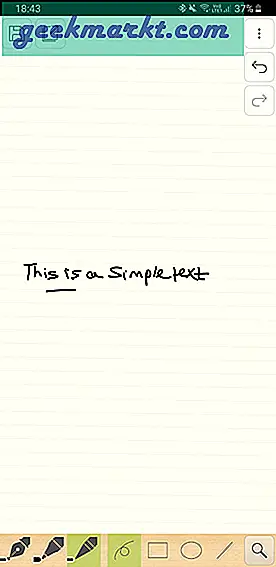
Fordele:Appen er flydende og tilbyder et uendeligt lærred, der gør det lettere at tage noter. Du kan nemt dele noterne som et billede.
Ulemper: Appen har kun et begrænset antal værktøjer, som begrænser appens potentiale. Det tager også et stykke tid at bevæge sig til de bevægelser, der bevæger sig rundt på siden.
Appen er gratis i Play Butik og har kun få annoncer.
Installer håndskriftnotat
3. Blæksprutte
Blæksprutte er et attraktivt program, der tidligere var kendt som Papyrus, der lader dig oprette håndskrevne noter på mange papirskabeloner, men hvad der gør det populært er, at du kan bruge Papyrus til at udfylde alle former. Du kan oprette markeringer på PDF-filer på din enhed, når du udfylder de tomme felter på enhver PDF-formular, du har.
Læs:Bedste PDF Editor Apps til Android
Dette bruger også en trykfølsom opsætning til håndtering af din håndskrift. Du kan skrive med din styluspen og derefter slette med fingeren. Programmet identificerer trykket fra en af elementerne og bruger det til at bestemme, hvad der skal ske, når du prøver at rydde noget ud af din app. Du kan også justere farverne på alle de ting, du bruger, så du kan skelne mellem forskellige emner, som du er sendt på blæksprutte.
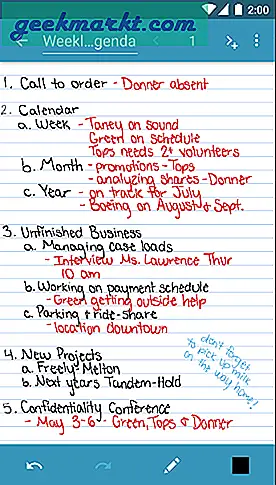
Fordele: Understøtter eksport af noter til mange filformater, giver dig mulighed for at beskære og redigere billeder, som du finder passende, giver dig mulighed for at bruge en HDMI-port, Chromecast eller andre emner til at præsentere dine noter på en større skærm (fungerer bedst til tablets).
Ulemper: Trykfølsomhed kan være for intens, hård i nogle tilfælde for at få fine print.
Appen er gratis, selvom du bliver nødt til at betale ekstra for nogle funktioner i appen.
Installer blæksprutte
4. FiiWrite
FiiWrite er et gratis program, der lader dig ikke kun skrive noter, men også male. Du kan bruge paletværktøjet med din styluspen til at justere farven eller tykkelsen på det, du skriver.
Dette er i det væsentlige en lettere version af det meget større FiiNote-program. Du kan organisere mange emner baseret på emne og dato blandt andre faktorer. Individuelle filer kan også eksporteres til PDF-filer og andre billedformater. Hver af disse kan også redigeres alene. Tykkelsen af din skrivning og farverne for det, du tilføjer, kan hurtigt justeres til at have forskellige stilarter, der passer til dine behov.
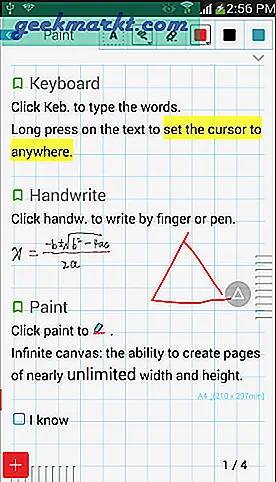
Fordele: Arbejder hurtigt, let i vægt på din telefon eller tablet, tilbyder mange datalagrings- og eksportmuligheder.
Ulemper: Fungerer ikke med et tastatur til at binde tilføjede noter; du bliver nødt til at installere FiiNote separat for at gøre det.
Installer FiiWrite (gratis)
5. INKredible
Se på INKredible næste, når du leder efter en håndskriftsapp. Dette bruger et grundlæggende designlayout og tilføjer en fin funktion til tilføjelse af både tekstbaserede noter, men også billeder. Du kan uploade billeder fra din telefon til INKredible eller endda tage skærmbilleder, du lige har taget, og redigere dem med programmet.
En automatisk håndflade- og håndledsafvisningsfunktion er også inkluderet. Denne funktion identificerer mængden af tryk, der lægges på en skærm og forhindrer dig derefter i at tilføje uønsket pres til hvad det er, du prøver at skrive. Dette er en praktisk opsætning til notering, der giver et godt layout til din brug.
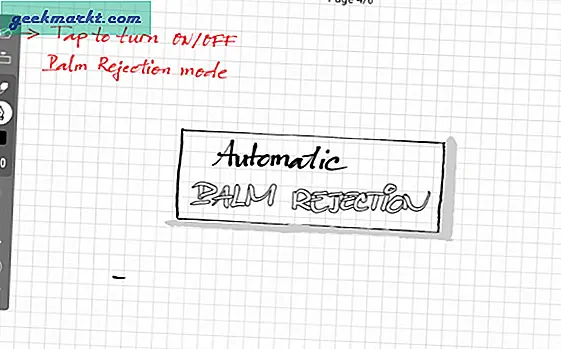
Fordele: Enkelt layout, giver dig mulighed for at dele filer i mange formater, lader dig zoome ind for at finde specifikke detaljer eller tilføje indhold til ekstremt små pletter.
Ulemper: Design kan se for almindeligt ud for nogle, svært at gå fra tekst til billeder, når der tilføjes indhold.
Installer INKredible (gratis / Pro $ 5)
6. LectureNotes
Når du leder efter en betalt app, kan du bruge LectureNotes til at få dit indhold håndteret. Dette er designet med skoleforbrug i tankerne, men det kan fungere hvor som helst. Dette program giver dig mulighed for hurtigt at skrive eller skrive noter og giver dig mulighed for at organisere dit indhold i så mange individuelle sektioner, som du finder passende. Dette inkluderer også muligheder for at uploade mange filer fra online og få dem tilføjet til LectureNotes. Det tager billeder og PDF-filer og lader dig justere dem med dine egne markeringer, som du finder passende, hvilket giver dig ekstra kontrol over dine noter.
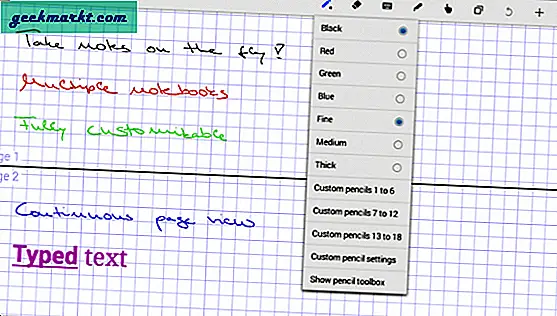
Fordele: Kræver ikke en onlineforbindelse til brug, lader dig se mange sider med noter på samme tid på din enhed, giver dig mange muligheder for blyanter baseret på tykkelse.
Ulemper: Anbefales ikke til brug på smartphones, designet med tanke på professionelle behov.
Hver af disse håndskriftsapps eller din Android-brug kan fungere godt for de krav, du har, når du producerer et godt dokument. Se på hver mulighed, du kan arbejde med, for at se, hvad der er tilgængeligt, og hvordan du kan få mest muligt ud af dine krav til notering.
Installer lekturenotater ($ 4,95)
7. OneNote 2016
Lige siden lanceringen af Microsofts overfladelinje har OneNote domineret markedet for håndskrift-apps.
Som de fleste håndskriftsapps kan du kradse med fingrene, indsætte stemme- / videooptagelser, integrere klip fra internettet osv. Men den bedste del af OneNote er “Blæk til tekst”Som kan konvertere de håndskrevne noter, der er indtastet direkte i OneNote, til søgbar tekst. OneNote understøtter også trykfølsomhed som blæksprutte, men vi anbefaler at slå den fra for at få skrivning til at se bedre ud og sparer diskplads.
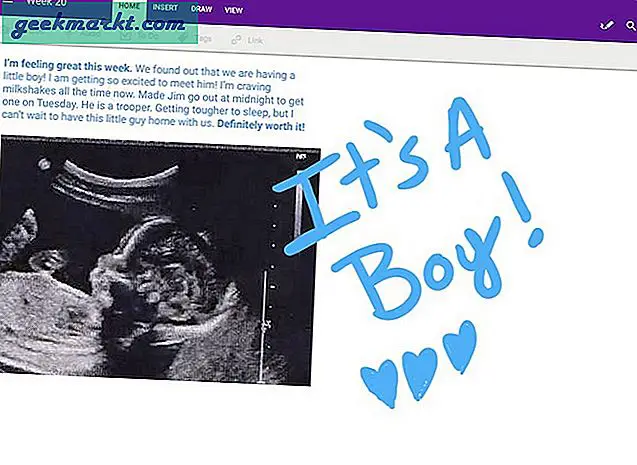
Fordele: Konverter håndskrevne noter til standardtekst.
Ulemper: OneNote er en tung app og tager en del at indlæse.
Koste:OneNote-mobilappen er gratis, desktopversionen er kun tilgængelig med en betalt Office 2016-pakke
Installer en note
Indpakning: Bedste håndskriftsapps til Android
Jeg husker, at jeg brugte håndskriftfunktionen på PDA-enhederne i begyndelsen af 2000'erne. Håndskriftsapps er en fantastisk måde at gemme og organisere alt, hvad du har skrevet på et sted. Desuden er jeg sikker på, at nogle mennesker (som mig selv) har denne grimme vane med at doodle hver eneste ting og derefter smide papiret i skraldespanden. I en nøddeskal, hvis du er på udkig efter et fysisk notesblokalternativ, vil jeg foreslå, at du går efter den betalte version af den håndskriftapp, du vælger.
Læs:Prøv disse 8 bedste gratis Evernote-alternativer

![Strøm nemt videoer fra computer til Android [Video]](http://geekmarkt.com/img/100059/easily-stream-videos-from-computer-to-android-video-100059.png)